
Sidst opdateret den

Hvis du nyder kvalitetslyd, mens du ser film og udsendelser med VLC-medieafspiller, kan du aktivere 5.1 surround-lyd på VLC.
VLC er en af vores foretrukne gratis og open source medieafspillere. I tillæg til afspilning af stort set alle mediefiltyper, appen indeholder avancerede muligheder, og du kan aktivere 5.1 surround-lyd på VLC.
Og VLC understøtter flere lydudgange, du måske ikke er opmærksom på. Så hvis du har et kompatibelt lydkort og højttalere, og dit operativsystem er konfigureret til at afspille 5.1 surround-lyd, vil du indstille VLC til at afspille lyd i overensstemmelse hermed.
Surroundlyd er især behageligt, mens du ser film og serier. Hvis du ikke har konfigureret VLC på din computer til at afspille surround-lyd endnu, er det her, hvordan du gør det.
Sådan aktiveres 5.1 Surround Audio på VLC
For at nyde fordelene ved 5.1 surround sound fra VLC skal du have et kompatibelt lydkort med opdaterede drivere og en 5.1 højttaleropsætning. Du skal grave i indstillinger for at aktivere surround sound, men vi guider dig. Derudover vil vi forklare, hvordan du konfigurerer Windows til at afspille surround-lyd, så du får den bedste oplevelse.
Bemærk: Vi bruger VLC på Windows til denne artikel, men trinene til at aktivere 5.1-lyd i VLC på andre desktopplatforme er stort set de samme.
Sådan aktiverer du 5.1-lyd på VLC:
- Start VLC app på dit skrivebord.
- Vælg Værktøjer > Indstillinger fra den øverste værktøjslinje. Alternativt kan du trykke på Ctrl + P tastaturgenvej for at åbne Præferencer direkte.
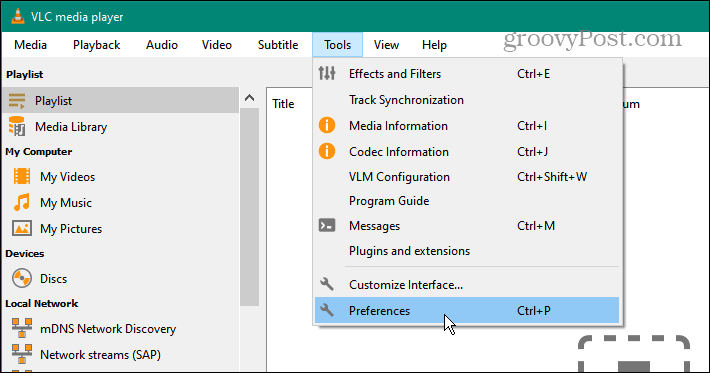
- Under Vis indstillinger sektion i nederste højre hjørne af skærmen, skal du vælge Alle mulighed.
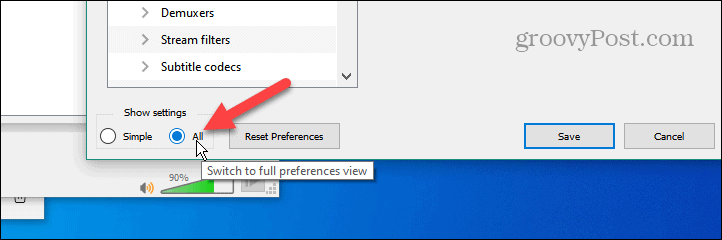
- Klik for at udvide Lyd sektion fra venstre panel.

- Dobbeltklik på Udgangsmoduler mulighed i afsnittet Lyd i menuen.

- Vælg DirectX mulighed fra listen Outputmoduler.
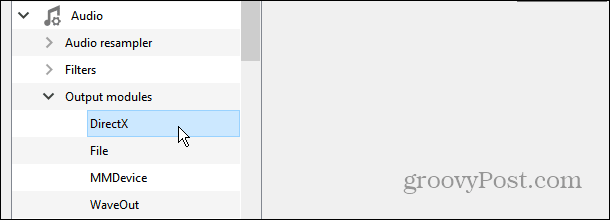
- Vælg din outputenhed (lydkort) i DirectX lydudgang konfigurationsskærm.
- Klik på rullemenuen ved siden af Højttaler konfiguration og vælg indstillingen 5.1.
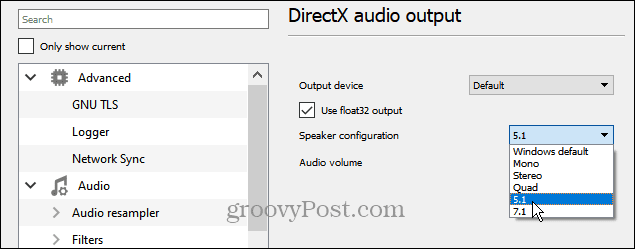
- Klik på Gemme knappen for at bekræfte, at ændringerne af lydkonfigurationen er aktiveret.

Når du har konfigureret 5.1 surround-lyd på VLC, skal du starte en film, et show eller 5.1-surround-lydmusik for at kontrollere, at de nye lydindstillinger fungerer. Du skal muligvis genstarte VLC for at sikre, at nogle systemers surround sound-indstillinger fungerer. Sørg også for dit lydkort og OS er konfigureret til 5.1 surround-lyd.
Det er også vigtigt at nævne, at VLC også understøtter 7.1 højttalerkonfigurationer. Trinene er de samme; kun du vælger 7.1 mulighed fra Speaker configuration sektionen i stedet for.
Aktiver 5.1 Surround Audio på Windows
Du skal sikre dig, at dit systems lyd er indstillet til at afspille surround-lyd for at få en fordel ved at VLC gør det. Så for eksempel på Windows er aktivering eller verificering af systemlyden ligetil.
Sådan aktiverer du 5.1 eller 7.1 surroundsound på Windows:
- Højreklik på Højttaler ikonet i meddelelsessektionen på proceslinjen, og vælg Lyde fra menuen.
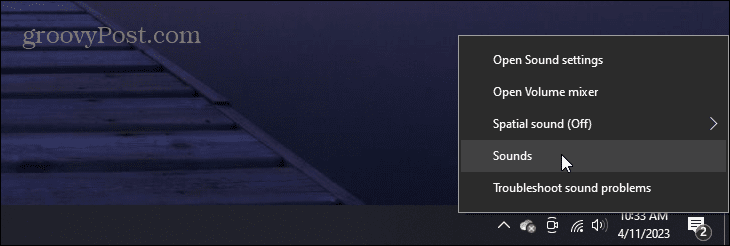
- Vælg Afspilning fanen øverst, vælg din lydenhed, og klik på Konfigurer knap.
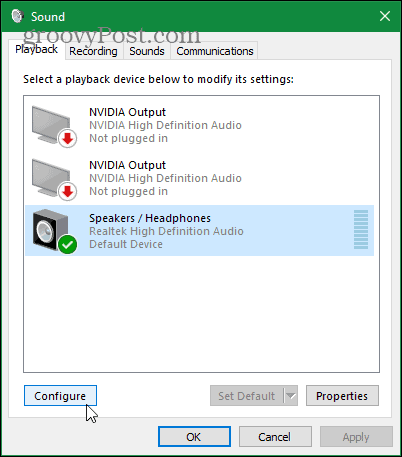
- Speaker Setup-guiden starter. Vælge 5.1 (eller 7.1) Omgive under afsnittet Lydkanaler. Klik på Prøve knappen for at afspille en tone i hver tilsluttet højttaler. Bemærk, at du kan klikke på en hvilken som helst højttaler på denne skærm for at teste den.
- Når du har kontrolleret, at dine højttalere er korrekt tilsluttet og har den korrekte placering, skal du klikke Næste.
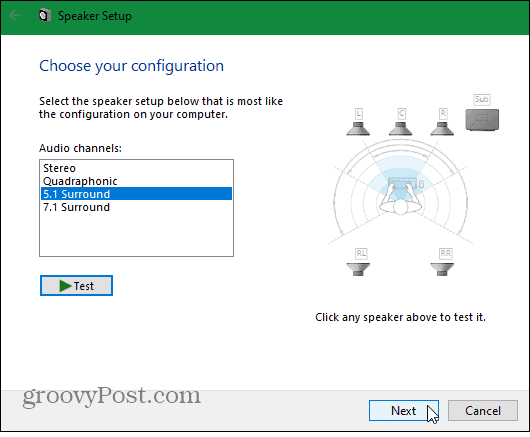
- Tilpas din højttalerkonfiguration for at sikre, at de er placeret korrekt på din placering.

- Vælg højttalere i fuld rækkevidde, hvis de findes i din højttaleropsætning, og klik på de højttalere, du vil teste. Hvis alt lyder godt, klik Næste for at fuldføre højttaleropsætningsguiden.
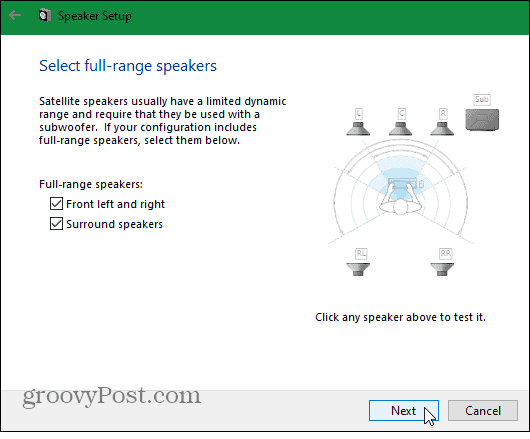
- Klik på, når du har fuldført guiden Speaker Setup Afslut for at anvende eventuelle ændringer, du har foretaget på den tilsluttede højttalerkonfiguration.
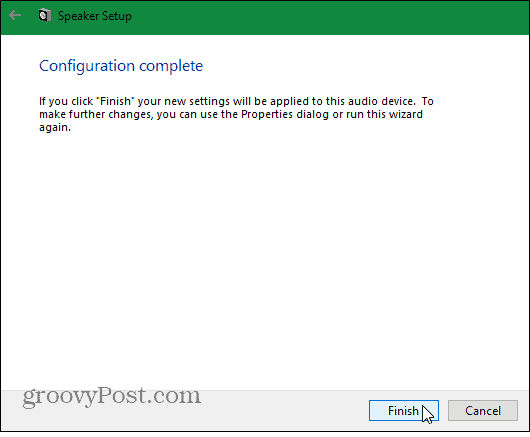
- Windows 11 inkluderer også Speaker Setup-guiden, men det er lidt anderledes at komme til det.
- Tryk på Windows nøgle, type Lyde, og vælg Skift systemlyde top resultat.

- Vælg Afspilning fanen, vælg din outputenhed og klik Konfigurer for at arbejde gennem højttaleropsætningsguiden.
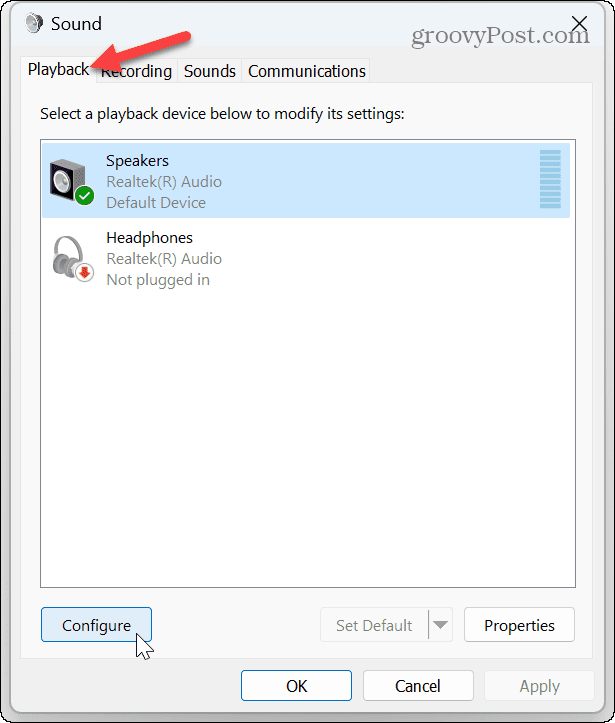
Når du har konfigureret eller verificeret 5.1 surround-lydhøjttalerkonfigurationen, skal du åbne en film eller et show med VLC for at bekræfte, at det fungerer korrekt.
Det er også vigtigt at bemærke, at din højttaleropsætning skal være kompatibel med surround-lyd. For eksempel har du brug for en venstre, højre, center, surround-venstre, surround-højre og subwoofer til 5.1-lyd.
Håndtering af lydkonfigurationer
Hvis du vil have mere ud af din film og andre lydoplevelser på VLC, vil aktivering af 5.1-surroundlyd ved hjælp af ovenstående trin få dig i gang. Brug af surround sound med VLC og korrekt højttaleropsætning gør visning af indhold mere fordybende og behageligt.
Du kan gøre mere med VLC end at se film eller lytte til musik. Se for eksempel hvordan trim videoer til klip eller flytte en video billede for billede med VLC. Eller du vil måske bruge VLC til konvertere en videofil til en MP3 for kun lydfiler.
Du vil måske også lære at styre systemlyde på Windows 11, eller hvis du laver for mange ændringer, kan du nulstil lydindstillinger og start forfra. Ud over at bruge surround sound på din pc kan du også aktivere Spatial Audio på Windows for øget kvalitet.
Sådan finder du din Windows 11-produktnøgle
Hvis du har brug for at overføre din Windows 11-produktnøgle eller bare har brug for den til at udføre en ren installation af operativsystemet,...



